将GIF动图转换成图片格式,有几种快速且常用的方法,大神们通常使用这些技巧来高效完成工作。以下是一些简单且实用的方法:
### 方法一:使用在线转换工具
1. "访问在线转换网站":有许多免费的在线服务可以将GIF转换为图片格式,如ezgif.com、convertio.co等。
2. "上传GIF":在网站上找到GIF转换工具,上传你的GIF文件。
3. "选择输出格式":选择你想要的图片格式,如JPEG、PNG等。
4. "转换并下载":点击转换按钮,等待转换完成,然后下载转换后的图片。
### 方法二:使用图像编辑软件
1. "使用Photoshop":
- 打开Photoshop,选择“文件”>“打开”,然后打开你的GIF文件。
- GIF会作为一个时间序列的图层打开。
- 选择“文件”>“导出”>“导出为”,选择你想要的图片格式,如JPEG或PNG。
- 点击“全部”或选择特定帧导出,然后保存。
2. "使用GIMP":
- 打开GIMP,选择“文件”>“打开”,然后打开你的GIF文件。
- GIF会作为一个时间序列的图层打开。
- 选择“文件”>“导出为”,选择你想要的图片格式,如JPEG或PNG。
- 点击
相关内容:
一说到GIF动图,想必大家都是很熟悉的。在聊天的过程中就经常会用到。之前就有人问过这样一个问题,“如何快速的将GIF动图转换成JPG图片呢?”你想知道转换方法吗?如果想的话,那就带着你的好奇心一起来看看吧!

一、如何快速将GIF动图转换为JPG格式?
1、如果我们只有一个或者两个GIF动图的话,转换起来就非常简单了。直接单击鼠标右键,然后修改后缀名即可。
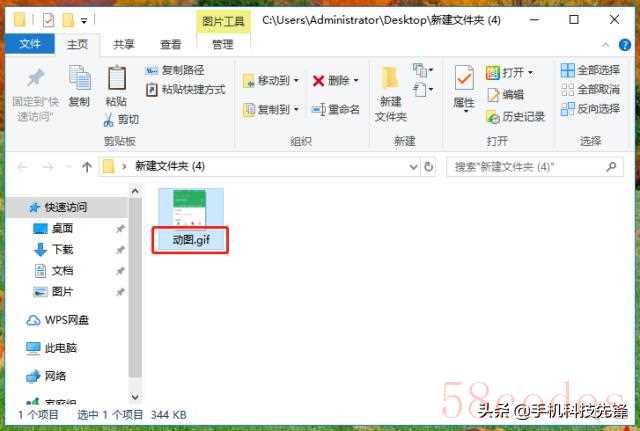
2、如下图所示,以下就是成功将GIF后缀名修改成JPG格式的效果。如果你还不确定到底有没有成功转换过来。那还可以单击鼠标右键,选择【属性】,即可看到【文件类型】。
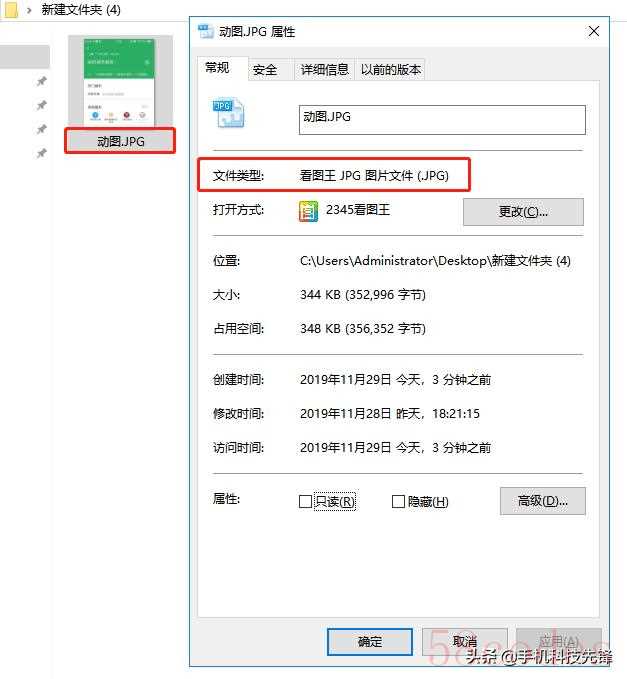
二、如何批量的将GIF动图转换为JPG格式?
1、首先,将所有需要进行格式转换的动图集中到一个文件夹当中。然后在这个文件夹里面再新建一个【文本文档】。
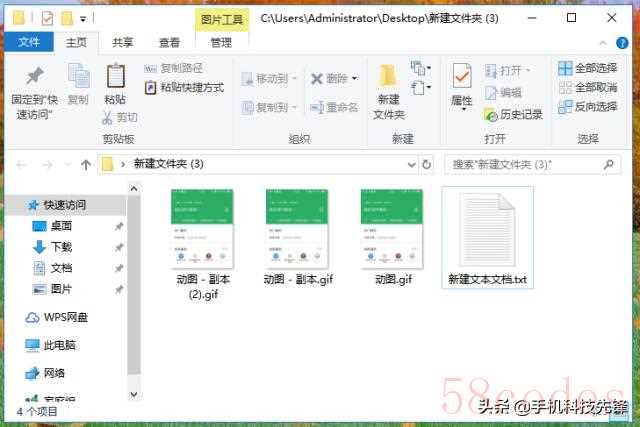
2、点击进入文档之后,输入“ren *.gif *.jpg”这一串字符。注意,在每一个【*】之前都要留一个空格。【.gif】代表原文件格式,【.jpg】代表更改之后的文件格式。完成之后直接保存就可以了。
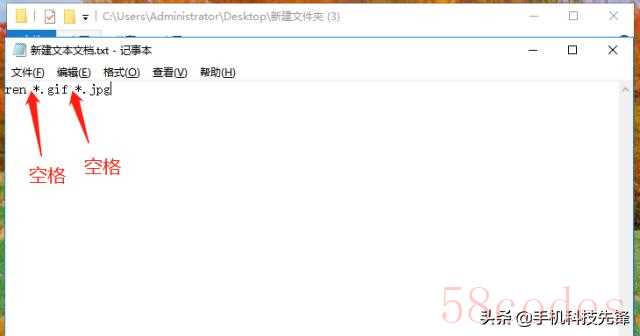
3、之后再【修改文本文档的后缀名】,将原来的【.txt】后缀名修改成【.bat】
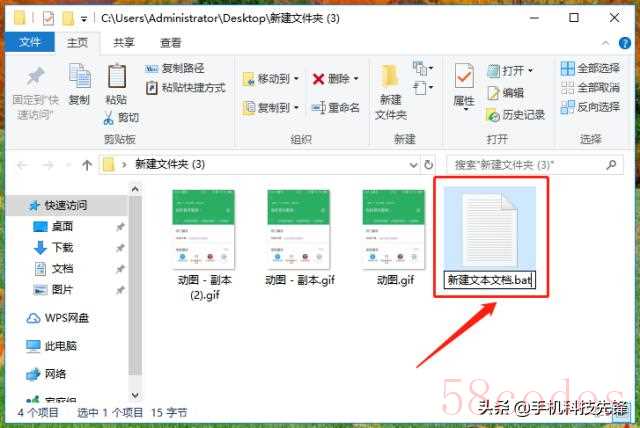
4、如下图所示,修改完成之后,所有的GIF动图,他们的文件类型就全部变成【.jpg】了。如果修改之后没有反应的话,那就多点击几次后缀名为【.bat】的文件即可。
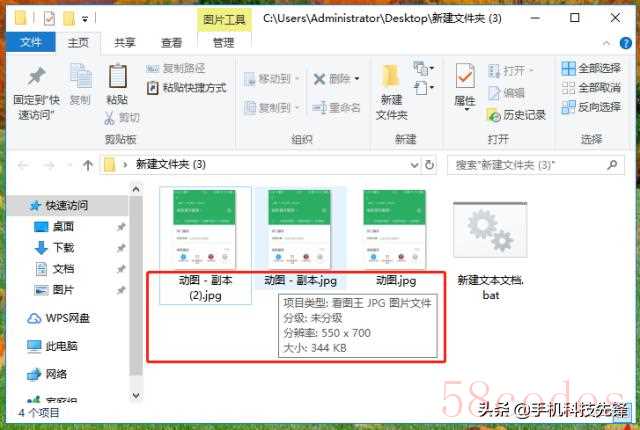
三、如何提取视频中的片段,并将它转换成GIF动图?
虽然很多人都喜欢使用表情包,但是有绝大部分的人,他们都觉得表情包的制作过程是非常难的,其实这是一种错误的看法。如果方法使用对了的话,只需一两步操作就可以了。
1、首先,先打开【迅捷视频转换器】这款工具,然后在左侧的栏目页找到【视频转GIF】这个功能。之后点击【添加文件】导入需要制作成表情包的视频。
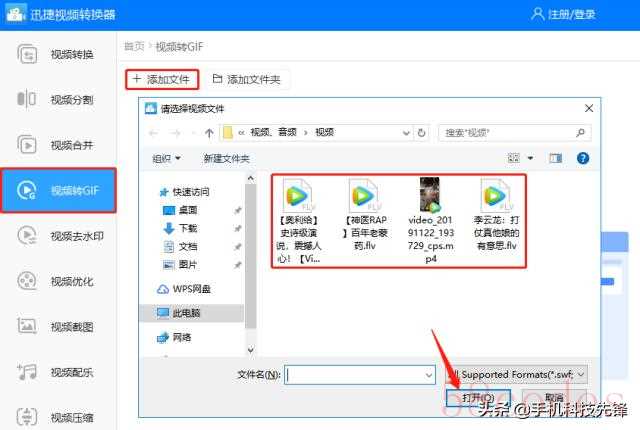
2、导入成功之后,如果你想要将整个视频都转成GIF的话,那就点击【转换GIF】按钮。如果只是提取视频当中的某个片段的话,那就点击【截取新片段】。
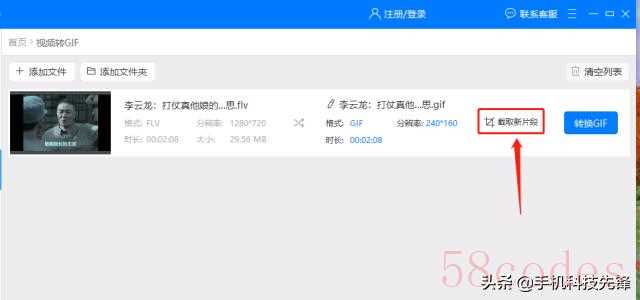
3、之后就进入到了【截取新片段】界面,通过进度条上面的【左右两个按钮】即可重新选取视频片段,完成之后选择【添加到列表】并点击【确定】。
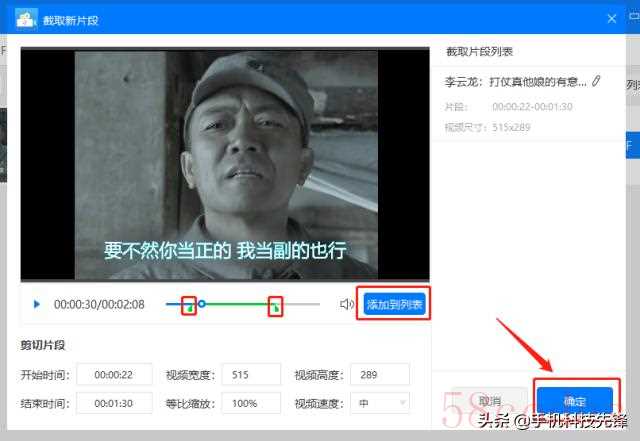
4、之后,就回到了这款工具的主页面了,这时就会出现两个视频,上面的为原视频,下面的就是提取的新视频片段了。最后点击【转换GIF】。就可以成功提取视频片段,系统将会以GIF的格式进行输出。
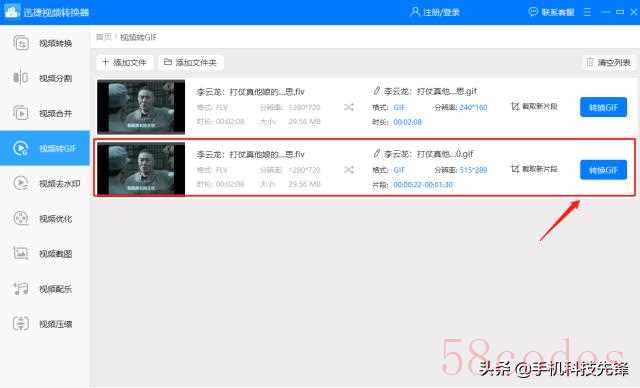
以上就是关于将动图转换成图片和将视频转换成动图的全部内容。如果你还有不明白的地方,欢迎在下方留言哟。小编就会尽力为您解答疑惑。

 微信扫一扫打赏
微信扫一扫打赏
 支付宝扫一扫打赏
支付宝扫一扫打赏
